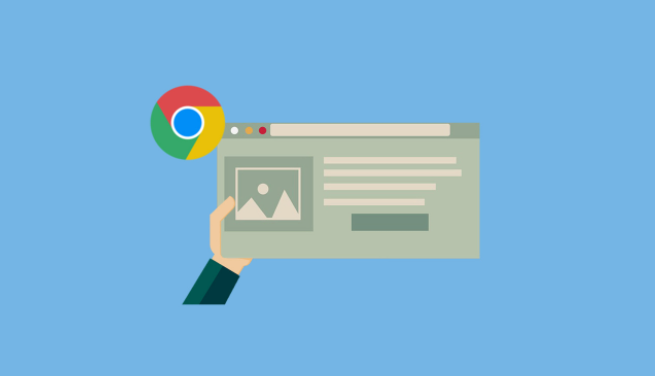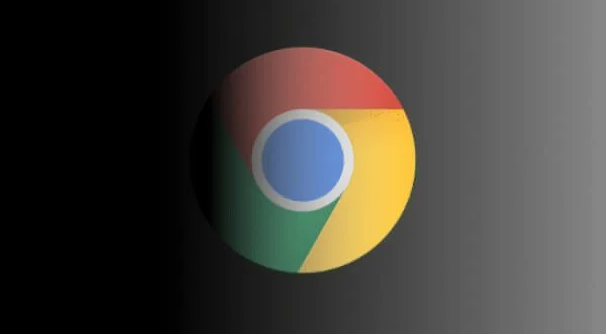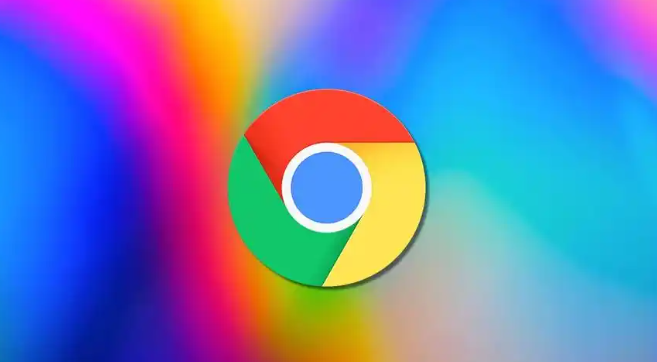当前位置:
首页 >
Chrome浏览器如何禁止网站调用摄像头权限
Chrome浏览器如何禁止网站调用摄像头权限
时间:2025年07月08日
来源: 谷歌浏览器官网
详情介绍
1. 进入设置页面:打开Chrome浏览器,点击右上角的三个竖点图标,选择“设置”选项,进入浏览器的设置页面。
2. 找到隐私设置:在设置页面中,向下滚动找到“隐私和安全”部分,点击其中的“隐私设置和安全性”选项。
3. 访问网站设置:在“隐私设置和安全性”页面中,点击“网站设置”选项,进入网站相关权限的设置页面。
4. 配置摄像头权限:在网站设置页面中,找到“摄像头”选项并点击。在摄像头设置页面中,可以看到“询问何时(推荐)”“不允许网站使用您的摄像头”等选项。选择“不允许网站使用您的摄像头”,即可禁止所有网站调用摄像头权限。若想对特定网站设置不同的权限,可在“网站设置”页面中,搜索该网站的域名,然后单独设置其摄像头权限为“阻止”或“允许”。
5. 管理异常情况:若某些网站因权限被禁无法正常使用,且确定其安全可靠,可在该网站请求调用摄像头时,点击地址栏左侧的摄像头图标,选择“总是允许”该网站使用摄像头,将其添加到白名单中。也可在chrome://flags页面中,搜索“unsafe”,找到相关设置后,将特定网站地址添加到文本框中,启用后重启浏览器,再进入网站设置启用摄像头权限。

1. 进入设置页面:打开Chrome浏览器,点击右上角的三个竖点图标,选择“设置”选项,进入浏览器的设置页面。
2. 找到隐私设置:在设置页面中,向下滚动找到“隐私和安全”部分,点击其中的“隐私设置和安全性”选项。
3. 访问网站设置:在“隐私设置和安全性”页面中,点击“网站设置”选项,进入网站相关权限的设置页面。
4. 配置摄像头权限:在网站设置页面中,找到“摄像头”选项并点击。在摄像头设置页面中,可以看到“询问何时(推荐)”“不允许网站使用您的摄像头”等选项。选择“不允许网站使用您的摄像头”,即可禁止所有网站调用摄像头权限。若想对特定网站设置不同的权限,可在“网站设置”页面中,搜索该网站的域名,然后单独设置其摄像头权限为“阻止”或“允许”。
5. 管理异常情况:若某些网站因权限被禁无法正常使用,且确定其安全可靠,可在该网站请求调用摄像头时,点击地址栏左侧的摄像头图标,选择“总是允许”该网站使用摄像头,将其添加到白名单中。也可在chrome://flags页面中,搜索“unsafe”,找到相关设置后,将特定网站地址添加到文本框中,启用后重启浏览器,再进入网站设置启用摄像头权限。